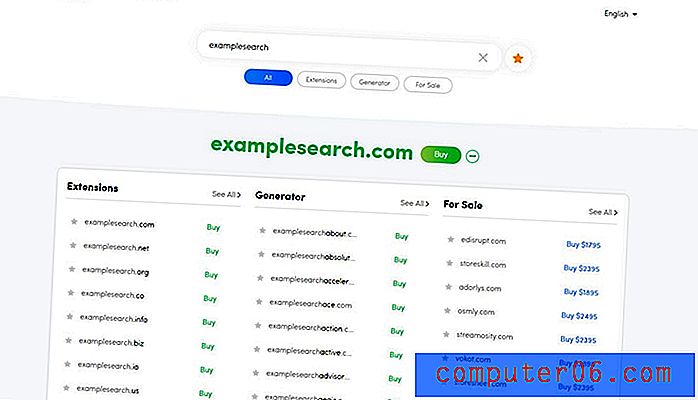Как да конвертирате PDF в Google Doc
Вашият акаунт в Google ви дава достъп до редица полезни приложения, които можете да използвате за създаване на различни видове документи. Едно от тези приложения в Google Docs, което е алтернатива на Google на популярното приложение на Microsoft Word.
Когато създавате документ в Google Документи, можете да го запишете директно в акаунта си в Google Диск, като ви предоставя достъп до този файл от всяко място, където можете да влезете в Google Диск. Можете дори да изберете да запазите този файл като PDF, ако желаете.
Но какво ще стане, ако се окажете в ситуация, в която искате да конвертирате PDF файл във формат, така че да можете да редактирате текста?
За щастие Google Docs има възможност да ви позволява да качвате PDF документи от компютъра си в акаунта си в Google и да ги преобразува във формат Google Документи, за да може да бъде редактиран.
Качване и преобразуване на PDF файл във формат Google Документи
Стъпките в тази статия бяха извършени в уеб браузъра на Google Chrome, но могат да бъдат завършени и в други съвременни уеб браузъри като Firefox или Edge. Въпреки че този процес може да работи много добре за PDF файлове, форматирани по начин, който улеснява процеса на преобразуване, той също така не може да създаде файл, който е лесно редактируем в Google Документи. Така че бъдете готови да потърсите друга алтернатива, ако преобразуваният файл не изглежда веднага след преобразуването.
Стъпка 1: Отворете вашия Google Диск на адрес https://drive.google.com и въведете своя имейл адрес и парола за Google, ако вече не сте влезли.
Стъпка 2: Щракнете върху бутона New в горния ляв ъгъл на прозореца.

Стъпка 3: Изберете опцията за качване на файл .
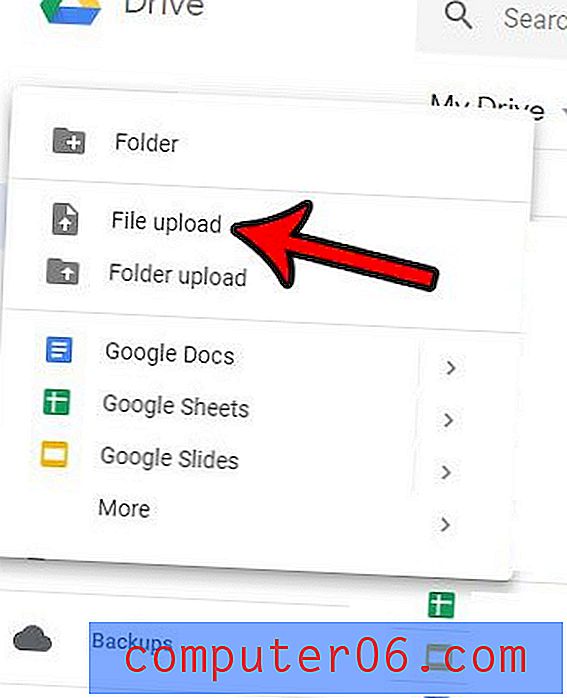
Стъпка 4: Изберете първоначалния PDF файл, който искате да отворите с Google Документи, след което щракнете върху бутона Отвори .
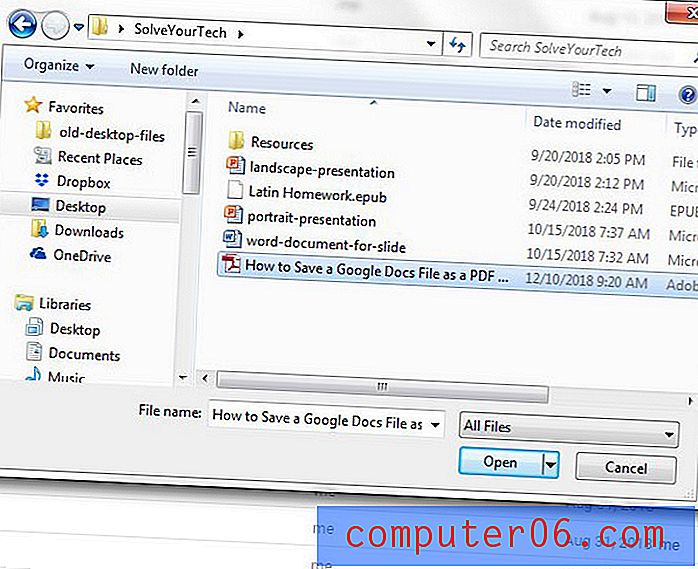
Стъпка 5: Щракнете с десния бутон на мишката върху качения PDF документ, който искате да отворите с Google Документи, след това изберете Отвори с, след това Google Документи .
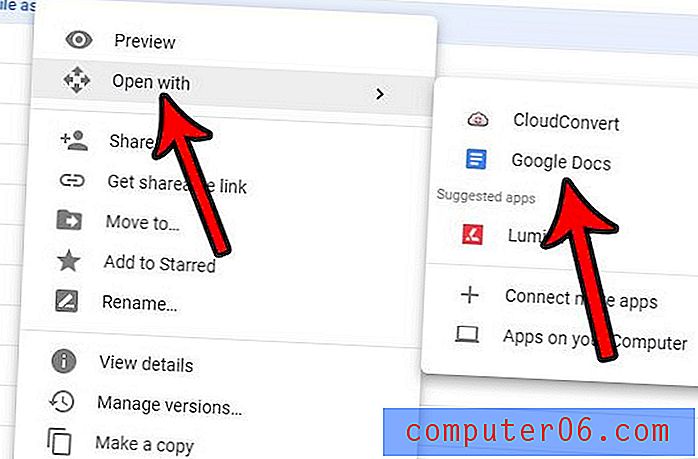
Ако качвате PDF файл, включително много необичайни шрифтове или изображения, може да имате проблеми с правилното преобразуване на PDF файла. Изглежда, че тези преобразувания работят най-добре, когато PDF файлът съдържа предимно много текст с общ шрифт като Arial или Times New Roman.
Това преобразуване може да се бори с файлове с изображения или с документи, които също съдържат много изображения. Но това е чудесен безплатен ресурс, ако искате да редактирате PDF файлове и нямате достъп до програма като Adobe Acrobat или друг специализиран PDF редактор.
Ако искате да работите с преобразувания PDF файл в друго приложение на вашия компютър, като Microsoft Word, след това щракнете върху File в горната част на прозореца, след това изберете Download As и изберете опцията Microsoft Word . Обърнете внимание, че в това меню има и редица други опции, ако трябва да изтеглите файла в друг формат.
Ако вече имате Microsoft Word на вашия компютър, можете да опитате да отворите PDF файла и в това приложение. Версиите на Microsoft Word от 2013 г. успяват да работят доста добре с PDF файлове и може да откриете, че ако Google се бори с преобразуването, тази Word може да бъде по-добра алтернатива. В миналото съм имал случаи, в които Google не е в състояние да завърши преобразуването, но това завършва работа в Microsoft Word.